曙光IPMI系统管理平台用户使用指南(总10页)
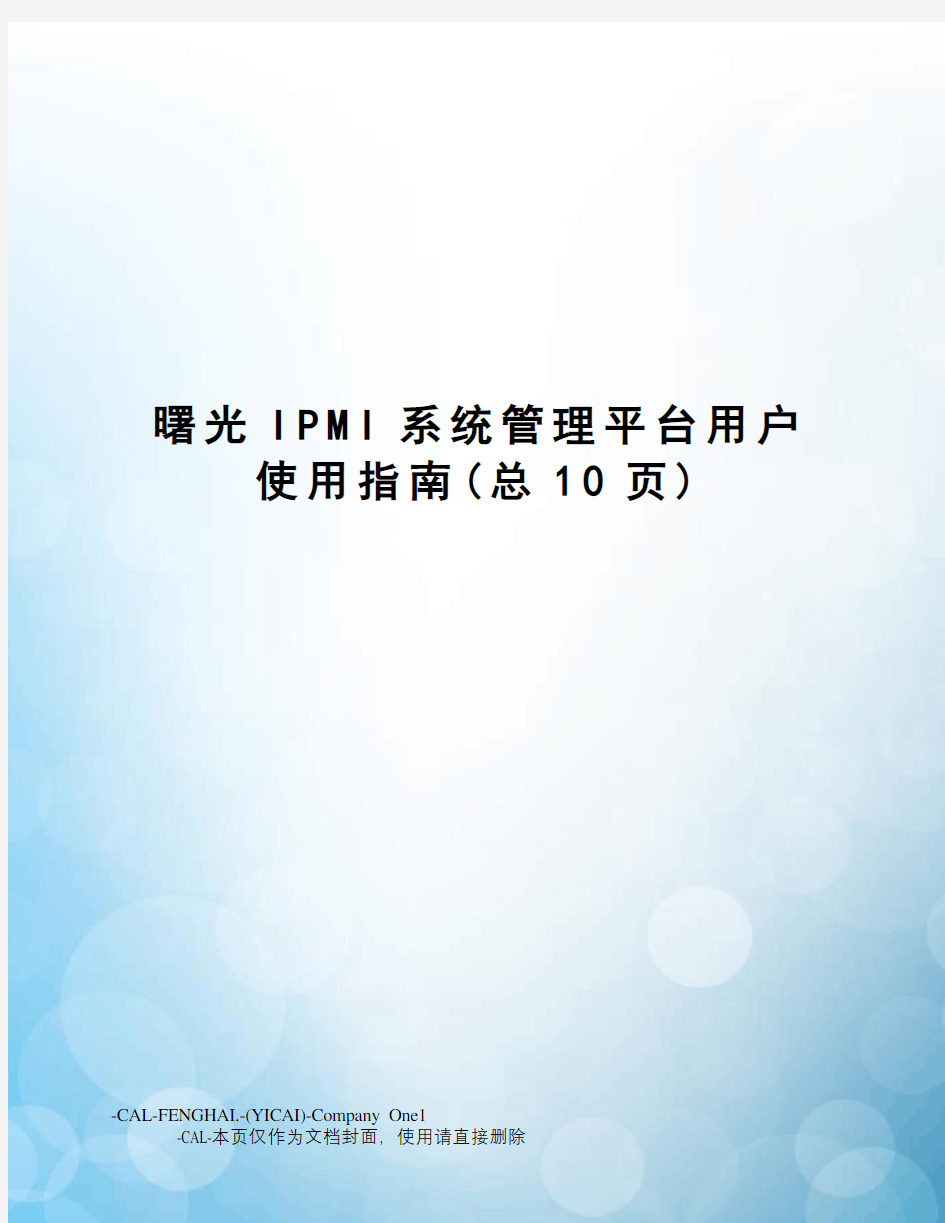
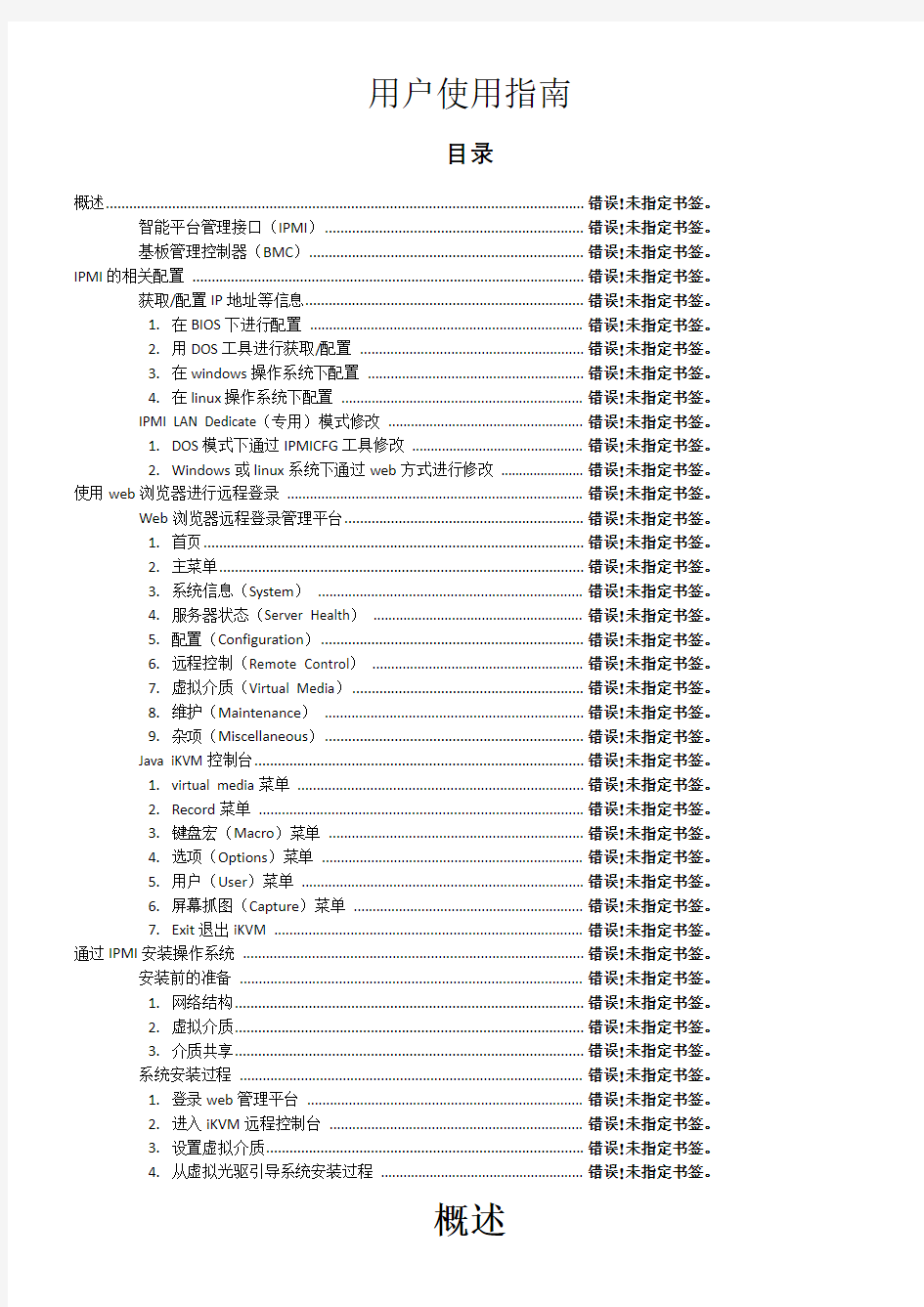
曙光I P M I系统管理平台用户使用指南(总10页)
-CAL-FENGHAI.-(YICAI)-Company One1
-CAL-本页仅作为文档封面,使用请直接删除
用户使用指南
目录
概述........................................................................................................................... 错误!未指定书签。
智能平台管理接口(IPMI)................................................................... 错误!未指定书签。
基板管理控制器(BMC)....................................................................... 错误!未指定书签。IPMI的相关配置 ...................................................................................................... 错误!未指定书签。
获取/配置IP地址等信息........................................................................ 错误!未指定书签。
1.在BIOS下进行配置 ........................................................................ 错误!未指定书签。
2.用DOS工具进行获取/配置 ........................................................... 错误!未指定书签。
3.在windows操作系统下配置 ......................................................... 错误!未指定书签。
4.在linux操作系统下配置 ................................................................ 错误!未指定书签。
IPMI LAN Dedicate(专用)模式修改 .................................................... 错误!未指定书签。
1.DOS模式下通过IPMICFG工具修改 .............................................. 错误!未指定书签。
2.Windows或linux系统下通过web方式进行修改 ....................... 错误!未指定书签。使用web浏览器进行远程登录 .............................................................................. 错误!未指定书签。
Web浏览器远程登录管理平台.............................................................. 错误!未指定书签。
1.首页.................................................................................................. 错误!未指定书签。
2.主菜单.............................................................................................. 错误!未指定书签。
3.系统信息(System) ...................................................................... 错误!未指定书签。
4.服务器状态(Server Health) ........................................................ 错误!未指定书签。
5.配置(Configuration).................................................................... 错误!未指定书签。
6.远程控制(Remote Control) ........................................................ 错误!未指定书签。
7.虚拟介质(Virtual Media)............................................................ 错误!未指定书签。
8.维护(Maintenance) .................................................................... 错误!未指定书签。
9.杂项(Miscellaneous)................................................................... 错误!未指定书签。
Java iKVM控制台..................................................................................... 错误!未指定书签。
1.virtual media菜单 ........................................................................... 错误!未指定书签。
2.Record菜单 ..................................................................................... 错误!未指定书签。
3.键盘宏(Macro)菜单 ................................................................... 错误!未指定书签。
4.选项(Options)菜单 ..................................................................... 错误!未指定书签。
5.用户(User)菜单 .......................................................................... 错误!未指定书签。
6.屏幕抓图(Capture)菜单 ............................................................. 错误!未指定书签。
7.Exit退出iKVM ................................................................................. 错误!未指定书签。通过IPMI安装操作系统 ......................................................................................... 错误!未指定书签。
安装前的准备 .......................................................................................... 错误!未指定书签。
1.网络结构.......................................................................................... 错误!未指定书签。
2.虚拟介质.......................................................................................... 错误!未指定书签。
3.介质共享.......................................................................................... 错误!未指定书签。
系统安装过程 .......................................................................................... 错误!未指定书签。
1.登录web管理平台 ......................................................................... 错误!未指定书签。
2.进入iKVM远程控制台 ................................................................... 错误!未指定书签。
3.设置虚拟介质.................................................................................. 错误!未指定书签。
4.从虚拟光驱引导系统安装过程 ...................................................... 错误!未指定书签。
概述
IPMI是智能型平台管理接口(Intelligent Platform Management Interface)的缩写,它是管理企业级服务器系统中所使用的外围设备采用的一种工业标准。它为服务器的监控提供了一种智能的管理方式,用户可以利用IPMI监视服务器的物理健康特征,如温度、电压、风扇工作状态、电源状态等。它能够不依赖操作系统独立运行,即使系统本身的运作不正常,或是由于任何原因而无法提供服务,IPMI仍可正常运作。它适用于Windows、Linux、Solaris或其它混合型操作系统。
智能平台管理接口(IPMI)
智能平台管理接口(IPMI)定义了一系列的统一的基于接口的信息,这些信息包括监视器系统硬件健康(风扇速度、温度、电压、电力供应等等)、控制系统组件、和用于以后测试用的关于重要系统事件存储的数据。IPMI提供了远程平台管理功能。
基板管理控制器(BMC)
在IPMI 中关键的组成部件是基板管理控制器(BMC),BMC 芯片集成于服务器的主板上。BMC 在IPMI 架构中负责监视和控制系统的可管理设备。BMC 通过智能平台管理总线(IPMB)连接着许多传感器。一个子集有12C 总线。系统软件与BMC 之间的通信用一个keyboard controller style(KCS) 接口。
BMC 具有以下功能:
1.通过系统的串行端口进行访问
2. 故障日志记录和 SNMP 警报发送
3.访问系统事件日志 (System Event Log ,SEL) 和传感器状况
4.控制包括开机和关机
5.独立于系统电源或工作状态的支持
6.用于系统设置、基于文本公用程序和操作系统控制台的文本控制台重定向
IPMI的相关配置
获取/配置IP地址等信息
IPMI必须配置IP址、子网掩码、网关等信息后才能进行远程管理,配置的方式有以下几种:1.在BIOS下进行配置
1)在启动时按del键(有些为F2键)进入BIOS界面。
2)选择“Advanced”-“IPMI Configuration”-“Set LAN Configuration”对IP、掩码、网关和
MAC进行设置。IP的分配方式可以选择静态“static”或动态分配“dhcp”。
注:各种BIOS界面可能会稍有区别,大同小异。以下为另一种界面:
3)设置完毕后按F10保存退出。
2.用DOS工具进行获取/配置
用IPMICFG软件获取。可用IPMICFG在DOS命令行下获取、配置IP等信息。
3.在windows操作系统下配置
在windows系统下,可以使用ipmitool.exe工具直接对ipmi地址进行配置
1)通过以下命令查看IPMI设备通道信息
Ipmitool –i ms Lan print 0查看0通道信息。
Ipmitool –i ms Lan print 1查看1通道信息。
该命令会列出IPMI的配置信息,包括IP,子网掩码,MAC地址等
一般情况下,IPMI在0或1通道。上示图例中,IPMI设备在1通道。
注:Ipmitool.exe –i ms Lan print 将列出所有通道的信息。出现上图所示信息,则表明设备支持IPMI。
2)配置IP获取方式为静态方式
Ipmitool.exe –I ms lan set 1 ipsrc static
注:该命令行中“1”为通道号,请根据实际情况修改。下同。
3)配置IP地址
Ipmitool.exe –I
4)配置子网掩码
Ipmitool.exe –I
5)配置网关
Ipmitool.exe –I
6)查看配置是否生效
Ipmitool.exe –i ms Lan print
4.在linux操作系统下配置
1)检测IPMI组件
# dmidecode |sed -n '/IPMI/,+5p'
出现以下信息,说明支持IPMI
IPMI Device Information
Interface Type: KCS (Keyboard Control Style)
Specification Version: 2.0
I2C Slave Address: 0x10
NV Storage Device: Not Present
Base Address: 0x0000000000000CA8
2)重启IPMI服务
#/etc/init.d/ipmi start
3)配置ip以及netmask
#ipmitool
#ipmitool
#ipmitool lan set 1 ipsrc static
4)重启BMC使配置生效
#ipmitool mc reset cold
5)等待约1分钟后,使用IE登录或ping 有效的IP地址,验证设置是否有效.
IPMI LAN Dedicate(专用)模式修改
1.DOS模式下通过IPMICFG工具修改
1)制作一USB DOS启动盘,将IPMICFG放到启动盘里。
2)用USB DOS启动盘启动进入DOS系统,
SMT IPMI执行 IPMICFG –raw 30 70 0c 1 0修改LAN模式为dedicated
AMI IPMI执行 IPMICFG –raw 30 70 0c 1 1修改LAN模式为dedicated
然后通过IPMICFG –raw 30 70 0c 0查看当前IPMI LAN模式,
AMI IPMI会输出:01 00
SMT IPMI会输出:00
3)修改成功。
注:不同的主板对应的参数不尽相当,不建议用此法修改。
2.Windows或linux系统下通过web方式进行修改
1)登陆浏览器界面
用户名:ADMIN
密码:ADMIN
注:如无法正常登陆,请检查系统下IPMI设置,是否配置好IP、netmask等,并重启BMC,方法:ipmitool mc reset cold;(配置ip方法见附件)。
2)登陆后选择以下几项:configuration→network→laninterface
默认设置是:Failover(第三项)修改为:Dedicete(第一项)
注:各主板可能稍有不同,有些是“Lan interface”,有些是“Lan select”。有些直接是下拉选项,有些需要选中“Enable”后才会出现下拉选项。
3)重启BMC(ipmitool mc reset cold)后,重新登陆界面,检查是否修改成功。
使用web浏览器进行远程登录当我们配置完本地服务器的IPMI后,就可以在远程客户端通过IPMI专用网络连接至本地服务器,进行远程登录、监测、操作和开关机等活动。
Web浏览器远程登录管理平台
1.首页
在WEB浏览器中输入IPMI的IP地址,连接成功后将显示出如下图所示管理界面。输入用户名和密码后登陆。初始用户名和密码一般为“ADMIN”。
2.主菜单
登陆后进入管理界面。第一行是菜单栏,左边是子菜单,右边显示菜单信息。
远程管理控制器提供了七个菜单选项:
系统信息、服务器状态、配置、远程控制、虚拟介质、维护、杂项。
3.系统信息(System)
该菜单选项允许您查看系统信息
System Information显示IPMI的:
固件、IP、MAC等信息
远程主机屏幕显示信息,点击“Refresh Preview Image”按钮可刷新当前信息。
双击画面即可进入远程控制台。
电源控制,点击“Power On”“Power Down”“Reset”按钮可远程开机、关机、重启。
4.服务器状态(Server Health)
该菜单选项允许您查看系统硬件信息和系统事件信息。
1)传感器信息(Sensor Readings):从传感器上获得服务器的各种硬件信息,如风扇转速、温度、电压等。
2)日志(Event Log):显示IPMI的日志信息。包括事件ID,事件发生时间,传感器名字,传感器类型和描述等。
5.配置(Configuration)
该菜单选项包含以下子菜单:
警告(Alert):增加,编辑或者删除警报接收地址。
时间日期设置(Data&Time):配置NTP 服务器或者设定日期&时间。
LDAP设置(LDAP):配置认证以及进入LDAP 服务器。
活动目录设置(Active Directory):配置认证以及进入活动目录服务器。
远程拨号认证(RADIUS):配置RADIUS服务。
鼠标设置(Mouse mode):更换鼠标模式。
网络设置(Network):查看或更改IPMI的网络设置,包括动态和静态IP 的指定。
DNS设置(Dynamic DNS):配置动态DNS。
远程会话(Remote Session):配置远程设备重定向的方式。
SMTP设置(SMTP):配置SMTP 邮件服务器。
安全证书(SSL Certificate):查看默认认证和私钥,或者上传SSL 的认证。
用户(Users):可进行用户设置。增加、删除、修改密码、权限等。
端口设置(Port):可以更改各服务所使用的端口。
访问控制(IP Access Control):可以设置访问的规则,对访问进行限制。
风扇调节(Fan Mode):调节风扇运转模式。
1)警告(Alert)菜单
设置一个目标地址来接收警告,完成以下步骤:
在警告(Alert)窗口的列表中,选择一个警告序号并且点击修改(modify)按钮。
在修改警告窗口中,完成两项菜单选择。
从警告类型的下拉菜单中,选择警告类型。
从事件严重性的下拉菜单中,选择严重性等级。
如果警告类型是SNMP Trap,输入一个目的IP。
如果警告类型是邮件方式,需要输入一个邮件地址,然后输入邮件标题
点击保存按钮。
点击Send Test Alert按钮发送一个配置好的Alert到目标地址进行测试
2)时间日期设置(Data&Time)
在这个菜单中您可以配置NTP 服务器或者查看、设定日期和时间。
有两种设置日期与时间的方法:手动设置或自动与NTP服务器同步。两种方式任选其一。
手动设置:
在Data 选项中,您可以设臵日期。格式是:月,日,年。
在Time 选项中,您可以设臵时间。格式是:小时,分,秒。
最后点击保存按钮。
自动和NTP 服务器同步时间,需要网络中存在NTP 服务器:
在最后的选项中选择“启用与NTP 服务器同步日期与时间”的选项。
然后在NTP 服务器的选项中输入NTP 服务器地址以及间隔时间,最后点击保存按钮。
3)LDAP设置(LDAP):配置认证以及进入LDAP 服务器。
在这个菜单中,你可以输入必要的信息进入LDAP服务器:
首先选择“启用LDAP认证”。
输入端口号。
输入LDAP服务器的IP地址,认证密码(至少四个字符),名称,Searchbase。
点击保存。
4)活动目录设置(Active Directory):配置认证以及进入活动目录服务器。
5)远程拨号认证(RADIUS):配置RADIUS服务。
6)鼠标设置(Mouse mode):配置鼠标模式。
Windows、Ubuntu、Redhat6.0以上操作系统请用绝对模式,其它Linux请用相对模式。
7)网络设置(Network):查看或更改IPMI的网络设置,包括动态和静态IP 的指定。
8)DNS设置(Dynamic DNS):配置动态DNS。
9)远程会话(Remote Session):设置远程设备重定向的方式。
Attach:立即激活虚拟设备使其可以被访问。
Auto Attach:自动激活虚拟设备无论是硬件或者是ISO文件。
Detech:不激活虚拟设备。
10)SMTP设置:配置SMTP 邮件服务器。
11)安全证书(SSL Certificate):查看默认认证和私钥,或者上传SSL 的认证。
如果需要上传新的SSL 证书,用浏览按钮选择本地SSL 证书,然后点击Upload按钮。
12)用户(Users):可进行用户设置。增加、删除、修改用户密码、更改用户权限等。
该列表窗口显示了当前配置的管理系统的用户列表并且允许您增加、修改和删除管理系统用户。
注:这个选项只在您有配置用户权限时可用。此用户只是IPMI管理系统的用户,不是操作系统的用户。13)端口设置(Port):可设定各服务所用端口
注:一般情况下不要修改该参数,否则可能会导致访问异常。
14)访问控制(IP Access Control):可以设置访问的规则,对访问进行限制。
15)风扇调节(Fan Mode):调节风扇运转模式。
6.远程控制(Remote Control)
在该菜单下可以通过控制台重定向远程登录服务器执行一些操作、对服务器进行电源管理或进行串口重定向输出。
启动远程控制台(Console Redirection):可以通过JAVA或IE开启远程控制台。
电源控制(Power Control):显示服务器电源状态,对服务器进行电源管理。
启动SOL(Launch SOL):开启对Serial_Over_LAN的支持,将串口信号重定向输出。
1)启动远程控制台(Console Redirection)
点击“Launch Console”按钮后会弹出”jviewer.jnlp"下载文件,文件下载并启动后JAVA 重定向窗口将会弹出。
注:使用前请先安装jre-6u7-windows-i586-p-s或更高版本JAVA工具。可在SUN官方网站上下载,地址:。使用IE6.0以上版本浏览器。
在如上图所示的ikvm远程控制台界面可以对服务器进行远程操作。
iKVM的使用方法见本文档后面部分:Java ikvm viewer使用
2)电源控制(Power Control):显示服务器电源状态,对服务器进行电源管理,实现无程重启
和开关机功能。此功能不依赖操作系统。
Reset Server:重启服务器。
Power-Off Server---Immediate:关闭服务器—立即。
Power Off Server---Orderly Shutdown:关闭服务器—有序的关闭。
Power On Server:开启服务器。
Power Cycle Server:冷重启服务器,相当于先关机后开机。
3)启动SOL(Launch SOL):开启对Serial_Over_LAN的支持,将串口信号重定向输出。
此功能类似于控制台重定向,也需要java支持。
7.虚拟介质(Virtual Media)
该菜单提供的功能可将其他服务器上的IMAGE或ISO文件虚拟成可移动设备供远程主机使用。
利用该功能可以轻松实现远程安装操作系统。
1)Floppy Disk:可将其他服务器上的IMAGE文件虚拟成可移动设备供远程主机使用。该文件不
能大于1.44M,远程主机中将模拟成usb设备使用。
2)CD-ROM Image:可将ISO文件虚拟成可移动设备供远程服务器使用。该功通通过在windows系
统下文件共享的方式实现。ISO文件不能大于4.7G,远程主机中将模拟成usb设备使用。
Share host:输入提供ISO文件服务器的主机名或者IP地址
Path to image:输入ISO文件的路径。如:\OS_Source\as6u2x64.iso。注意文件所在的文件夹必须设置为共享模式。
User/Password:虽然提示为选填。但经试验提供ISO文件的服务器必须设置了用户名和密码并填写后才能使用ISO文件。
注:此方式只适用于共享主机为windows操作系统的情况。
8.维护(Maintenance)
在这个菜单下可以进行IPMI固件升级、重启,恢复出厂设置,导入导出IPMI配置信息。
注:此菜单下功能使用有风险,请谨慎使用。
1)固件升级(Firmware Update)
这个选项用来为设备执行固件升级。
点击升级“进入升级模式(Enter Update Mode)”按钮则促使设备进入升级模式。当进入升级模式时,其他Web菜单将不能进入。当进入升级模式后,如果取消操作,设备将会被重臵并且会重启。
点击进入升级模式后会弹出以上消息,点击确定按钮。
进入升级模式后点击浏览按钮来选择本地固件文件。
然后点击上传固件(Upload Firmware)按钮。
当上传的固件验证成功后,点击开始升级(Start Upgrade)按钮。
2)IPMI设备重启(Unit Reset)
这个选项允许用户点击重置(Reset)按钮重新启动BMC(IPMI)设备。
3)IKVM重置(IKVM Reset)
4)恢复出厂设置(Factory Default)
5)IPMI配置信息导入导出(IPMI Configuration)
6)系统日志(System Event Log)
9.杂项(Miscellaneous)
查询post snooping代码,设置用户标示
Java iKVM控制台
本文档前面远程控制部分讲过,通过管理平台下Console Redirection菜单可以开启远程控制台iKVM。
下面将详细讲述iKVM的使用方法。
1.virtual media菜单
提供虚拟介质和虚拟键盘功能
1)虚拟介质
与web管理平台下Virtual Media菜单功能相同。
选择好IMAGE/ISO文件后点击“Plug in”进行加载。
2)虚拟键盘
点击virtual keyboard后出现一个虚拟键盘
2.Record菜单
可以将屏幕上的操作录像并保存成avi视频文件
3.键盘宏(Macro)菜单
可进行键盘设置和使用热键
4.选项(Options)菜单
可设置热键、KMV清晰度,比例、鼠标模式、键盘响应时间、KVM菜单图形显示等设置。
1)热键设置(Hotkey Settings)
2)偏好设置(Preference)
清晰度设置:
键盘和鼠标设置:
语言选项:
窗口调节:
可使用自动调节窗口大小(根据远程设备视频自动调节),也可以选择固定窗口大小。
根据网络环境选项相应带宽设置:
3)全屏模式(Full-Screen Mode)
可将iKVM切换到全屏状态
4)OSD菜单模式(OSD UI Style)
点击后可改变OSD菜单的模式,一种是固定在窗口上方,如下图
另一种为活动工具栏模式,如下图
5)键盘&鼠标热插拔(Keyboard Mouse Hotplug)
在我们使用ikvm操作远程服务器的时候,远程设备的鼠标键盘已经重定向到IPMI上,本地的鼠标和键盘是无法使用的。
通地点击“Keyboard Mouse Hotplug”可以将鼠标键盘重定向从ikvm上退出,本地的鼠标键盘就可以操作了。
5.用户(User)菜单
显示当前用户列表
6.屏幕抓图(Capture)菜单
对远程屏幕进行全屏截图后保存。
7.Exit退出iKVM
通过IPMI安装操作系统
本文档前面部分讲过,通过web管理平台或iKVM下虚拟介质(Virtual Media)菜单可以实现网络安装操作系统。
下面将详细讲述安装方法。
安装前的准备
配置好远程主机的IPMI,确保能够通过IPMI远程访问该节点。
准备好安装系统用的ISO文件和磁盘/raid驱动文件(IMAGE格式)。
在web管理平台使用虚拟介质需要先设置共享主机文件共享。
主机要配置raid的情况下,需要先配置raid后装系统。
1.网络结构
可用一台PC 主机/笔记本电脑/服务器,通过交换机对服务器进行批量安装操作系统。
也可以单独连接远程主机,进行系统安装
2.虚拟介质
系统安装文件为ISO格式,不大于4.7GB。驱动文件为IMAGE格式,不大于1.44M。
3.介质共享
设置控制机文件夹共享,把系统映像文件和驱动映像文件拷贝到该目录下。
系统安装过程
1.登录web管理平台
2.进入iKVM远程控制台
通过点击“System Information”菜单右侧远程主机屏幕界面或“Console Redirection”菜单右侧“Launch Console”按钮进入iKVM远程控制台
3.设置虚拟介质
有两种方式进行设置:
在web管理平台Virtual Media菜单下设置
iKVM界面Virtual Media菜单下设置。
1)在web管理平台下设置
Virtual Media菜单提供的功能可将其他服务器上的IMAGE或ISO文件虚拟成可移动设备供远程主机使用。
利用该功能可以轻松实现远程安装操作系统。
Floppy Disk:可将其他服务器上的IMAGE文件虚拟成可移动设备供远程主机使用。该文件不能大于1.44M,远程主机中将模拟成usb设备使用。
CD-ROM Image:可将ISO文件虚拟成可移动设备供远程服务器使用。该功通通过在windows系统下文件共享的方式实现。ISO文件不能大于4.7G,远程主机中将模拟成usb设备使用。
详细配置:
Share host:输入提供ISO文件服务器的主机名或者IP地址
Path to image:输入ISO文件的路径。如:\OS_Source\as6u2x64.iso。注意文件所在的文件夹必须设置为共享模式。
User/Password:虽然提示为选填。但经试验提供ISO文件的服务器必须设置了用户名和密码并填写后才能使用ISO文件。
注:此方式只适用于共享主机为windows操作系统的情况。
2)在iKVM控制台下设置
virtual media菜单提供虚拟介质功能
与web管理平台下Virtual Media菜单功能相同。
选择好磁盘驱动和操作系统安装文件后点击“Plug in”进行加载。
4.从虚拟光驱引导系统安装过程
虚拟光驱和虚拟软驱加载成功后,通过电源管理菜单将服务器重启。
选择从虚拟光驱(Virtual CDROM)引导,之后的步骤与本地安装完全相同。
